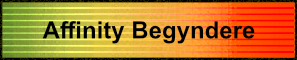
Outline
1. Tag dit billede frem, som du vil have en kant på
2. Hold CTRL nede mens du trykker på det lille billede i layer panelet
Nu skulle det farvede billede gerne være selecteret
3. Gå op i Select ... Outline ... sæt Radius til 2, eller et andet tal efter eget ønske
Radius er størrelsen på kanten. Vi kan også kalde den en bord
4. Alignment: Outside: Med denne indstilling kommer Selectionen på ydersiden af billedet.
Hvis du bruger den indstilling så kræver det at du har et større lag under dit billede
Hvis du trykker på den lille trekant kommer der andre muligheder frem ... se rød pil
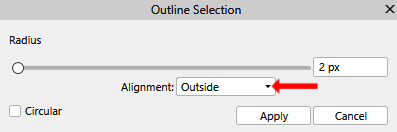

Her under kan du se hvad der sker når du bruger de forskellige Alignments
Den første til venstre er Outline, den sidder helt udenfor billedet
Den midterste er Centre, den har halvdelen af borden udenfor billedet, og den anden halvdel inde på billedet
På billedet til højre har jeg brugt inside og den er helt inde på billedet
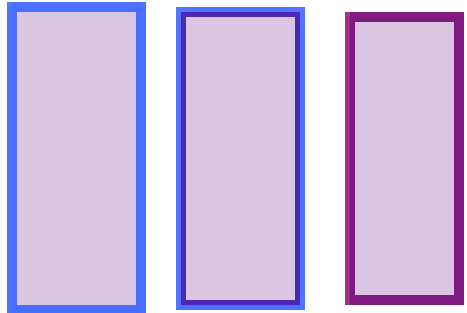
Lad selectionen blive på
Når du har sat en bord på, så opret et nyt lag og fyld det med en farve
Hvis du vil bruge en gradient så kan du gå op i Layer for oven ... New Fill layer
Der vil ligge som et nyt lag over det eksisterende lag. Laget er samme farve som den farve der er aktiv i Colour panelet
Nu kan du gå til Styles panelet, og trykke på en gradient som du vil have i borden
Her under på den første har jeg brugt en gradient , og på den til højre har jeg brugt en solid farve
Der efter har jeg sat 3D på rammen. 3D ligger i fanen Effects, der hvor Styles også ligger

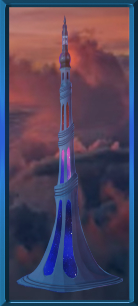
I Effects panelet ligger også en Outline. der er et lille tandhjul hvor du finder de Centre og Inside
Farven ændrer du i farveboksen.
Der er mange tandhjul i programmet og de er genveje til nogle flere indstillinger
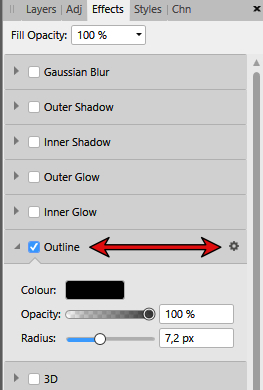
Nærmere forklaring behøves vist ikke her.
Du kan også bruge fx i bunden af layerpanelet
Der er de samme effects som i panelet
Rehders-Design©